- Del 1. Gjenopprett iPhone uten oppdatering via FoneLab iOS Systemgjenoppretting
- Del 2. Hvordan gjenopprette iPhone uten å oppdatere i gjenopprettingsmodus
- Del 3. Hvordan gjenopprette iPhone uten å oppdatere ved hjelp av iTunes
- Del 4. Hvordan gjenopprette iPhone uten å oppdatere av iCloud
- Del 5. Vanlige spørsmål om hvordan du gjenoppretter en iPhone uten å oppdatere
fikse iPhone / iPad / iPod fra DFU-modus, gjenopprettingsmodus, Apple-logo, hodetelefonmodus, etc. til normal tilstand uten tap av data.
Slik gjenoppretter du iPhone uten å oppdatere på 4 effektive metoder
 Oppdatert av Boey Wong / 26. juli 2022 10:00
Oppdatert av Boey Wong / 26. juli 2022 10:00For å fikse forskjellige problemer på iPhone, vil brukere prøve å gjenopprette iPhone, og denne prosessen vil oppdatere enheten automatisk. I noen tilfeller vil du kanskje ikke oppdatere iPhone til den nyeste iOS av ulike årsaker.
Vel, du trenger noen arbeidsmetoder for å hjelpe deg med å løse disse problemene. I dette innlegget vil vi vise deg 4 nyttige metoder for å gjenopprette iPhone uten å oppdatere raskt og trygt.
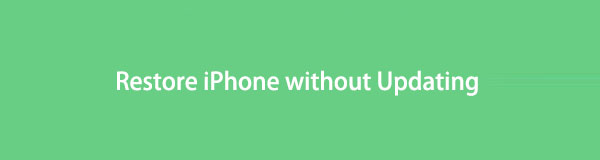

Guide List
- Del 1. Gjenopprett iPhone uten oppdatering via FoneLab iOS Systemgjenoppretting
- Del 2. Hvordan gjenopprette iPhone uten å oppdatere i gjenopprettingsmodus
- Del 3. Hvordan gjenopprette iPhone uten å oppdatere ved hjelp av iTunes
- Del 4. Hvordan gjenopprette iPhone uten å oppdatere av iCloud
- Del 5. Vanlige spørsmål om hvordan du gjenoppretter en iPhone uten å oppdatere
Del 1. Gjenopprett iPhone uten oppdatering via FoneLab iOS Systemgjenoppretting
Fordi gjenopprettingsverktøyene er etterspurt, er det flere og flere verktøy som hevdes at de kan hjelpe deg med å gjenopprette iPhone eller andre iOS-enheter med letthet. Så hvordan kan du velge den rette som virkelig hjelper deg med å gjøre dette?
Her, FoneLab iOS System Recovery anbefales på det sterkeste til deg. Det er et kraftig verktøy på datamaskinen for å løse alle tilgjengelige problemer på iOS-enheter, inkludert gjenoppretting av iPhone, fjerner den svarte skjermen, hvit skjerm osv. Og du kan laste ned og installere den på enten Windows eller Mac tilsvarende.
FoneLab gjør det mulig å fikse iPhone / iPad / iPod fra DFU-modus, gjenopprettingsmodus, Apple-logo, hodetelefonmodus, etc. til normal tilstand uten tap av data.
- Løs deaktiverte iOS-systemproblemer.
- Pakk ut data fra deaktiverte iOS-enheter uten tap av data.
- Det er trygt og enkelt å bruke.
Sammen med dens profesjonelle funksjoner kan du bruke den ganske enkelt siden den har en enkel design for å vise deg de detaljerte instruksjonene.
Dykk ned i demonstrasjonen om hvordan du gjenoppretter iPhone med iOS System Recovery nå.
Trinn 1Last ned iOS System Recovery på datamaskinen og følg deretter instruksjonene for å installere den. Etter at det er ferdig, vil programmet startes automatisk.

Trinn 2Velg iOS System Recovery > Start > Avansert modus > Bekrefte knapp. Denne reparasjonsmodusen vil slette alle data fra enheten.

Trinn 3Den vil be deg om å gå inn i gjenopprettingsmodus på iPhone hvis programmet ikke kan oppdage enheten din. Følg instruksjonene på skjermen for å gjøre det.
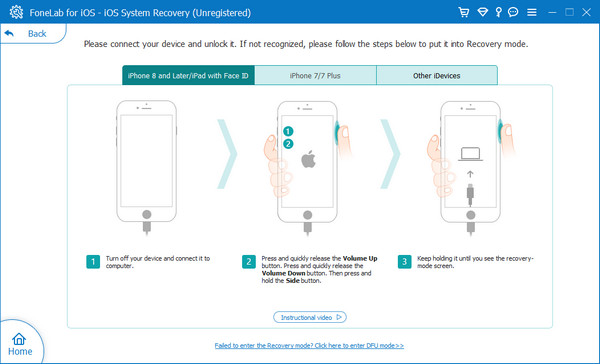
Trinn 4Bekreft informasjon på iPhone etter at du har sett dem, klikk på neste knapp. Den vil begynne å laste ned riktig firmware for enheten din og reparere den.

Merk: Hvis du har fastvare på datamaskinen, kan du også klikke på Importer-knappen i trinn 4 for å få tilgang til filen uten å laste den ned igjen.
FoneLab gjør det mulig å fikse iPhone / iPad / iPod fra DFU-modus, gjenopprettingsmodus, Apple-logo, hodetelefonmodus, etc. til normal tilstand uten tap av data.
- Løs deaktiverte iOS-systemproblemer.
- Pakk ut data fra deaktiverte iOS-enheter uten tap av data.
- Det er trygt og enkelt å bruke.
Hvis du bare vil fikse iOS-problemer på iPhone, kan du også prøve standardmodusen for å gjøre det uten å miste data. Den lar deg ikke slette data fra iPhone etter det.
Trinn 1Velg iOS System Recovery > Start knapp> Standard modus > Bekrefte knapp.

Trinn 2Velg fastvare og klikk på neste knapp.

Trinn 3Vent en stund, den vil begynne å reparere enheten din.
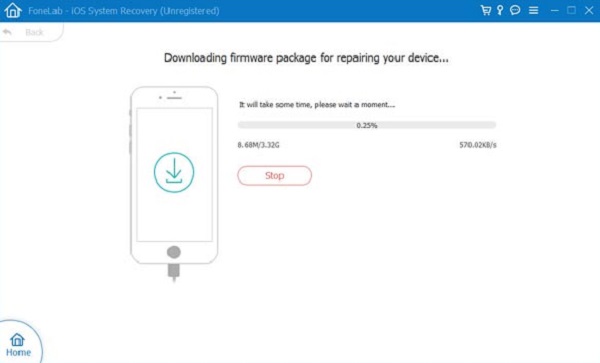
Ganske enkelt, ikke sant? Du kan bruke det på datamaskinen til hva du vil, vi er sikre på at dette programmet kan tilfredsstille din tilfredshet.
FoneLab gjør det mulig å fikse iPhone / iPad / iPod fra DFU-modus, gjenopprettingsmodus, Apple-logo, hodetelefonmodus, etc. til normal tilstand uten tap av data.
- Løs deaktiverte iOS-systemproblemer.
- Pakk ut data fra deaktiverte iOS-enheter uten tap av data.
- Det er trygt og enkelt å bruke.
Del 2. Hvordan gjenopprette iPhone uten å oppdatere i gjenopprettingsmodus
Gjenopprettingsmodus på iPhone lar deg oppdatere eller gjenopprette iPhone for å fikse noen problemer på enheten med eller uten å bevare innstillinger og innhold. Hvis du velger å gjenopprette iPhone i gjenopprettingsmodus, vil den ikke be deg om det oppdater iPhone til nyere versjoner. Her er opplæringen med de riktige trinnene.
Trinn 1Oppdater iTunes til den nyeste versjonen og koble iPhone til datamaskinen.
Trinn 2Gå inn i gjenopprettingsmodus på iPhone avhenger av forskjellige modeller.
iPhone 6s og tidligere: Hold inne både strøm- og hjem-knappene samtidig til du kan se gjenopprettingsmodusskjermen.

iPhone 7: Trykk og hold inne både strøm- og volum ned-knappen sammen til gjenopprettingsmodusskjermen vises.

iPhone 8 og nyere: Trykk og slipp volum opp-knappen, deretter volum ned-knappen. Hold inne strømknappen til den viser gjenopprettingsmodusskjermen.

Trinn 3På iTunes-grensesnittet klikker du på Gjenopprette når den dukker opp.

Du vet, gjenoppretting av iPhone via iTunes eller iCloud kan be deg om det oppdater iOS før eller under prosedyren, siden sikkerhetskopieringsfilene dine trenger den nyeste versjonen for å gjenopprette sikkerhetskopien. Det vil imidlertid ikke gjøre det hvis iOS-versjonen din er høy nok. Gå til følgende deler for å lære hvordan du gjenoppretter iPhone med iTunes eller Finder.
FoneLab gjør det mulig å fikse iPhone / iPad / iPod fra DFU-modus, gjenopprettingsmodus, Apple-logo, hodetelefonmodus, etc. til normal tilstand uten tap av data.
- Løs deaktiverte iOS-systemproblemer.
- Pakk ut data fra deaktiverte iOS-enheter uten tap av data.
- Det er trygt og enkelt å bruke.
Del 3. Hvordan gjenopprette iPhone uten å oppdatere ved hjelp av iTunes
Som et originalt verktøy på datamaskinen for å administrere iOS-data, kan iTunes gjenopprette iPhone gjennom enkle klikk. Hvis den ikke ba deg om det oppdater iPhone, kan du fortsette å gjenopprette iPhone med iTunes.
Trinn 1Sørg for at du har den nyeste iTunes på Windows eller tidligere macOS. Kjør iTunes på datamaskinen. Anta at du har senere macOS, åpne Finder.
Trinn 2Koble iPhone til datamaskinen via en USB-kabel. Klikk på enheten din, og velg deretter Oppsummering på iTunes, eller general på Mac.
Trinn 3Klikk Gjenopprett iPhone knappen endelig.
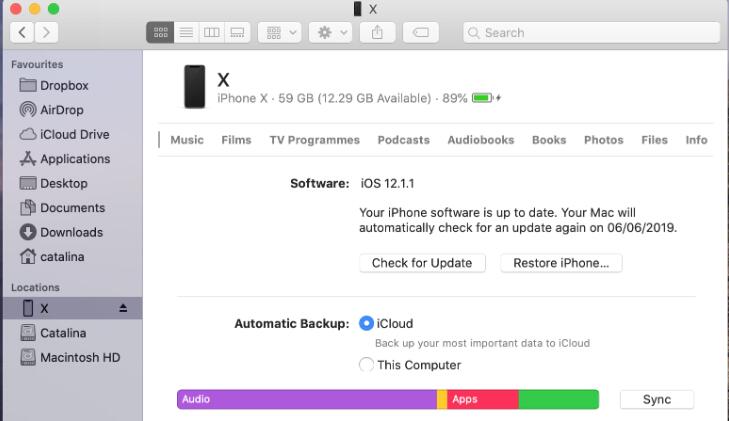
"Kan jeg gjenopprette iPhone uten iTunes?" Noen har spørsmål som dette, hvis du har samme tvil, vennligst gå videre til neste del.
Del 4. Hvordan gjenopprette iPhone uten å oppdatere av iCloud
Apple lar deg tilbakestille iPhone og deretter gjenopprette den fra iCloud-sikkerhetskopi. Du trenger ikke å gjøre det med en datamaskin eller andre verktøy. Her er de klare instruksjonene for hvordan du gjenoppretter iPhone med iCloud.
Trinn 1Gå til iPhone Settings-appen, velg general > Overfør eller tilbakestill iPhone > Slett alt innhold og alle innstillinger.
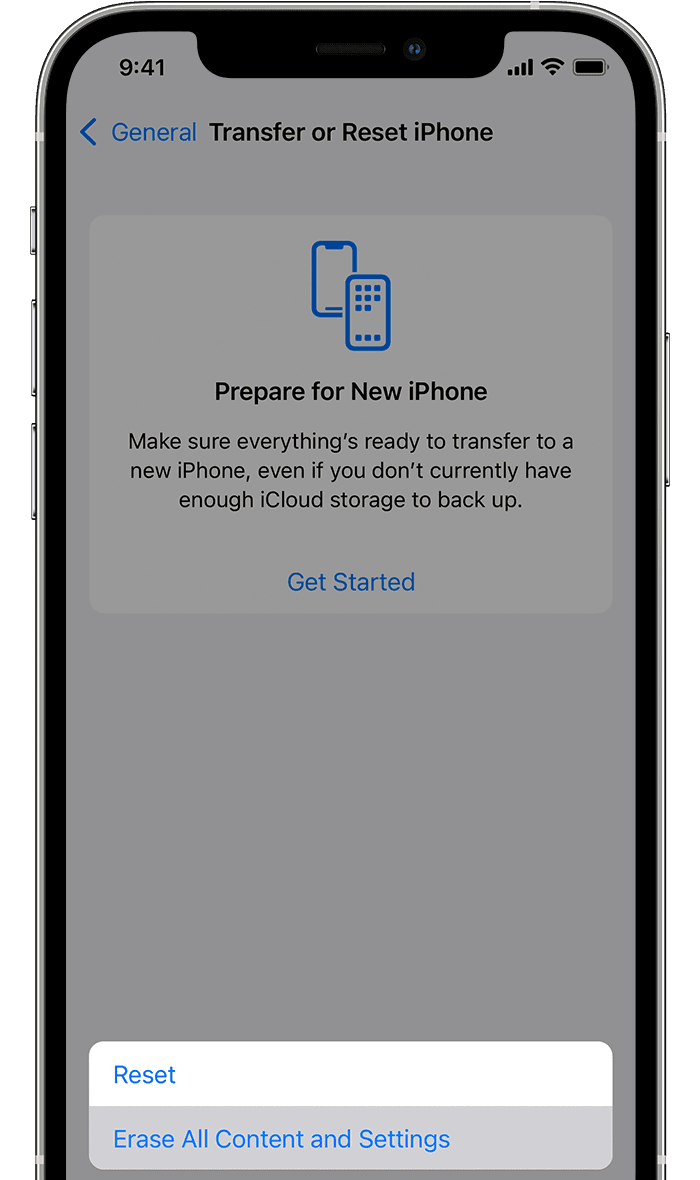
Du kan også besøke iCloud offisielle nettsted, klikk på Finn meg og velg enheten din. Velge Slett iPhone i stedet.
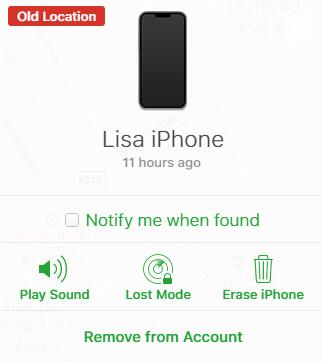
Trinn 2Etter det setter du opp iPhone og velger Gjenopprett fra iCloud Backup når du ser det.
Trinn 3Velg en iCloud-sikkerhetskopi og begynn å gjenopprette iPhone.
Det er det. Ovenfor er alle tilgjengelige valg du kan prøve å gjenopprette iPhone uten å oppdatere. Du kan alltid prøve dem i henhold til dine behov.
FoneLab gjør det mulig å fikse iPhone / iPad / iPod fra DFU-modus, gjenopprettingsmodus, Apple-logo, hodetelefonmodus, etc. til normal tilstand uten tap av data.
- Løs deaktiverte iOS-systemproblemer.
- Pakk ut data fra deaktiverte iOS-enheter uten tap av data.
- Det er trygt og enkelt å bruke.
Del 5. Vanlige spørsmål om hvordan du gjenoppretter en iPhone uten å oppdatere
Hvordan gjenopprette iPad uten å oppdatere den?
Metodene nevnt ovenfor i dette innlegget er også brukbare for iPad. Du kan ganske enkelt sjekke og følge trinnene for å gjenopprette iPad.
Kan jeg bruke iPhone uten oppdatering?
Ja, du kan bruke iPhone uten oppdatering. Men å oppdatere iPhone kan fikse feil, oppgradere iPhone-funksjoner og forbedre brukeropplevelsene. Det anbefales å oppdater iPhone i tide.
Hvorfor fungerer ikke iPhone-gjenoppretting?
iPhone gjenoppretter ikke fungerer av ulike årsaker avhengig av hvordan du bruker den. For eksempel en ødelagt eller defekt lynkabel, dårlig internettforbindelse, utdatert iOS, tom for lagringsplass, etc.
Det handler om hva du gjør for å gjenopprette iPhone uten å oppdatere. Det er en komplett guide over alle velprøvde og effektive valg du ikke bør gå glipp av med eller uten Apple-måter. Imidlertid, blant disse alternativene, FoneLab iOS System Recovery er det beste fordi det kan hjelpe deg med å løse problemer på iOS-enheter med eller uten å miste data. Du kan sikkert bruke den på både Windows- og Mac-datamaskiner for enkelt å fikse problemer. Hvorfor ikke laste den ned nå og fikse iPhone-problemene dine nå!
FoneLab gjør det mulig å fikse iPhone / iPad / iPod fra DFU-modus, gjenopprettingsmodus, Apple-logo, hodetelefonmodus, etc. til normal tilstand uten tap av data.
- Løs deaktiverte iOS-systemproblemer.
- Pakk ut data fra deaktiverte iOS-enheter uten tap av data.
- Det er trygt og enkelt å bruke.
